ZBrushでスカルプトしているとき、きちんとできているか少し見づらいなあ…と思うことはありませんか?
今回はそんなときにいつも使っている方法を軽くご紹介できればと思います!
Preview AO
なんと簡易的にAOをつけられる機能があります!
ワンクリックだけでかなりスカルプトが見やすくなるので、ZBrushを使う際は常に着けておいてもいいかもしれません。
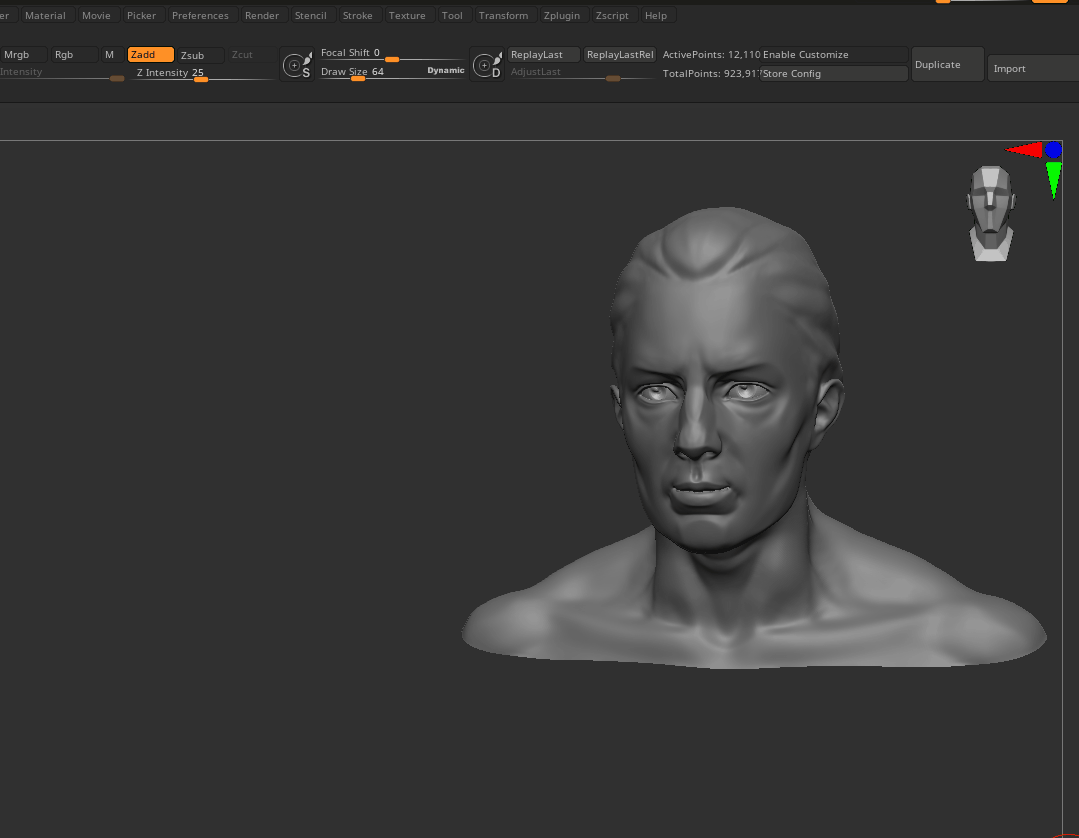
Render → Preview AO → Occlusion をクリック ※上の例では分かりやすいようにIntensity (強度) を最大にしています!
BasicMaterial
マテリアルをBasicMaterialにすると、ライトの向きを色々変えることができます!
影がしっかり出るので、自分の意図したとおりにスカルプトできているか確認しやすくなると思います。
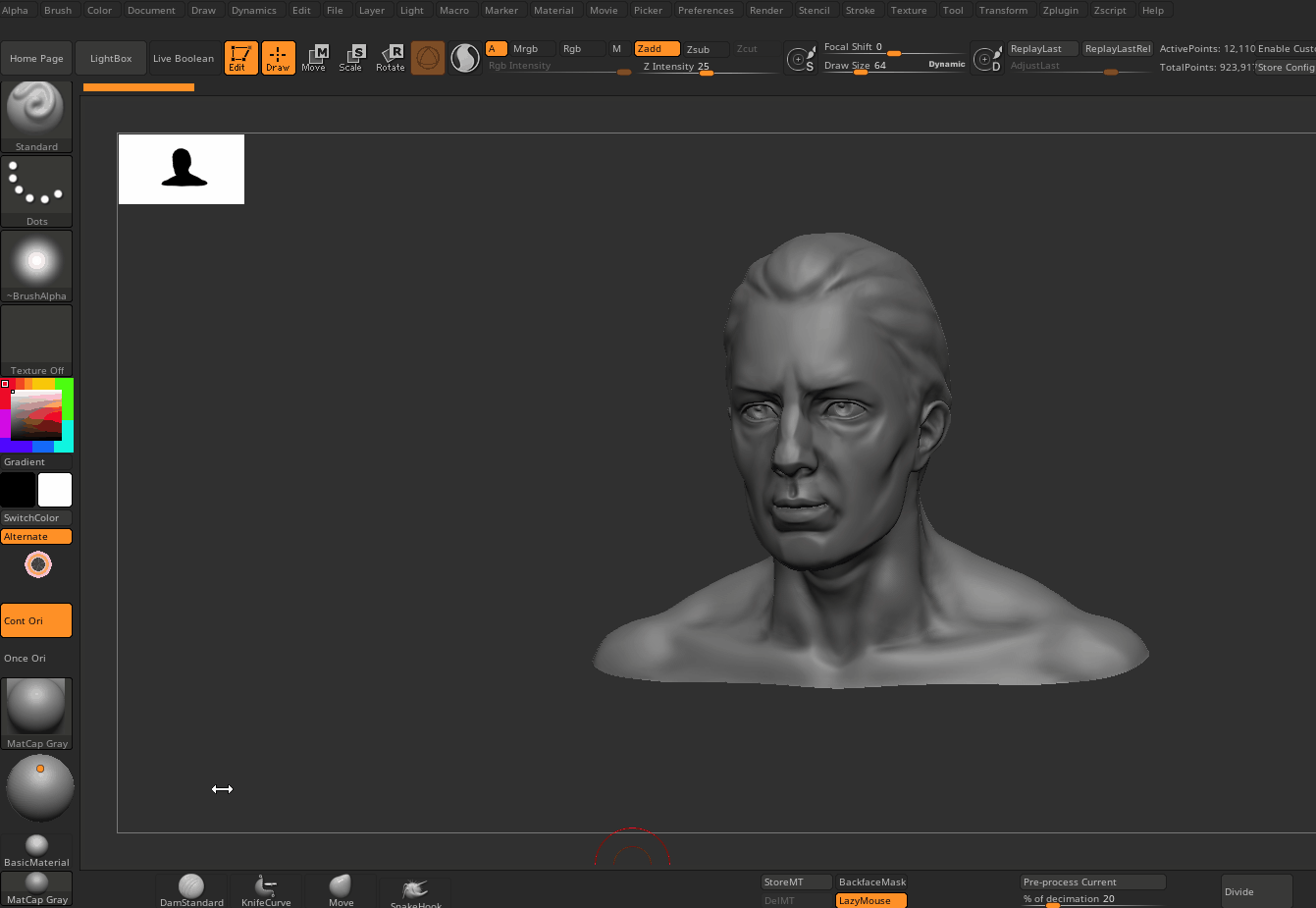
ほかにも、途中でマテリアルを色々と変えてみることで、意図していないスカルプトの跡も発見できたりします。変な傷みたいなのが入っちゃってるのをこれで発見することがよくあります((
マテリアルを変えると気分転換にもなるので、ぜひ色々試してみるのをお勧めします!
デフォルトには無いおすすめのマテリアルが↓で販売されています。
TUTORIAL – RENDERING IN ZBRUSH
この方のブラシを使用している方は多いのではないでしょうか? ( Orb-brushes Pack for Zbrush )
マテリアルも販売されており、適用すると簡単に見た目が海外のスタイライズド風になるので面白いです。
以上、簡単ではありますがスカルプトを確認しやすくする手段についてご紹介させていただきました。



